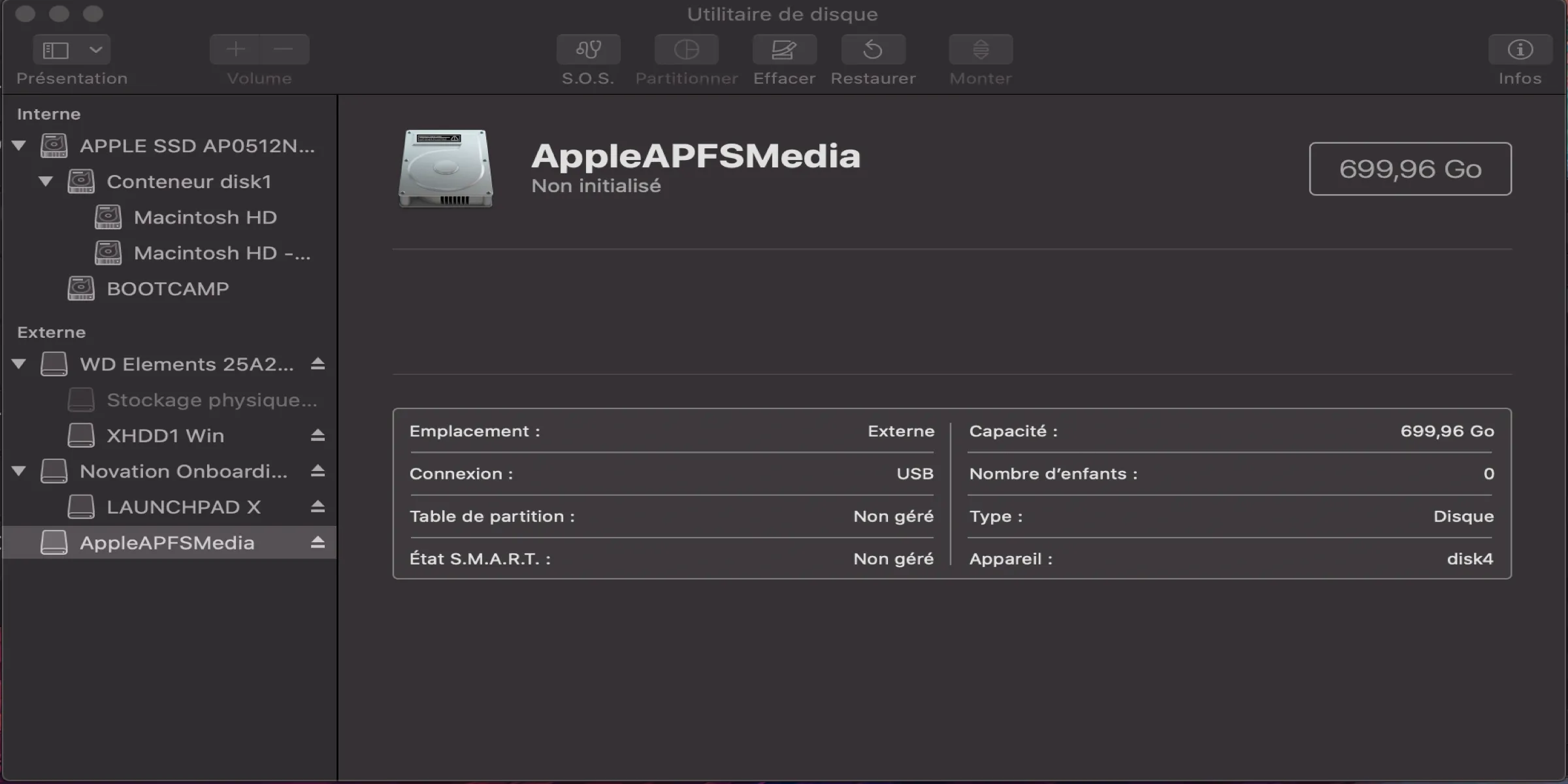APFS hat das ältere HFS+ als Standard-Dateisystem auf dem Mac abgelöst. Die wichtigste Verbesserung von APFS ist die Einführung der gemeinsamen Nutzung von Speicherplatz, die uns hilft, freien Speicherplatz effizienter zu verwalten. APFS zeigt an, dass Datenträger innerhalb eines gemeinsamen Containers verfügbaren freien Speicherplatz gemeinsam nutzen können. Aber wenn der APFS-Container nicht gemountet werden kann, sind alle Dateien, die auf diesen Volumes gespeichert sind, unzugänglich. Sie können einen beschädigten APFS-Container nicht mounten? Dieser Abschnitt zeigt Ihnen drei praktikable Lösungen.
Warum kann der APFS-Container nicht gemountet werden?
Wenn der APFS-Container nicht gemountet werden kann, kann es sein, dass der Volume-Header, der Katalogsatz oder das Dateiverzeichnis beschädigt ist. Zum Beispiel ist der fsroot-Baum eines APFS-Volumes ungültig. Denn immer wenn wir die vorhandenen Dateien ansehen oder neue Daten auf einem APFS-Volume speichern wollen, muss das Betriebssystem diese drei Teile überprüfen, und dann kann der APFS-Container gemountet werden. Diese Beschädigungen können durch Virenangriffe, versehentliches Löschen wichtiger Systemdateien, Stromausfall, unsicheren Auswurf und andere unsachgemäße Vorgänge verursacht werden.
Vielen Dank, wenn Sie diesen Artikel mit Ihren Familien und Freunden teilen!
Wie kann man einen APFS-Container reparieren, der sich nicht einbinden lässt?
Wenn wir vorher keine nützlichen Daten gesichert haben und der APFS-Container nicht gemountet werden kann, müssen wir als Erstes alle Dateien von dem APFS-Laufwerk/Volume abrufen. In diesem Fall kann ein professionelles APFS Datenrettungsprogramm hilfreich sein, hier wird iBoysoft Mac Data Recovery sehr empfohlen.
Schritt 1: Stellen Sie die verlorenen Daten aus dem unmontierbaren APFS-Container wieder her
iBoysoft Data Recovery für Mac ist die beste APFS-Datenrettungssoftware, die uns ermöglicht, verlorene Daten aus nicht mountbaren/beschädigten APFS-Containern wiederherzustellen. Außerdem kann es gelöschte/verlorene Daten von APFS-Volumen wiederherstellen, verlorene Daten von formatiertem APFS-Laufwerk wiederherstellen, verlorene Daten von nicht mountbarer, unlesbarer, unzugänglicher APFS-Festplatte, externer Festplatte, USB-Flash-Laufwerk, SD-Karte, Speicherkarte, Pen Drive usw. wiederherstellen, gelöschte/verlorene Partition wiederherstellen.
Neben der APFS-Datenrettung kann iBoysoft Datenrettung für Mac auch verlorene Daten von HFS+, HFS, exFAT, FAT32-Laufwerken unter macOS 11/10.15/10.14/10.13/10.12 und Mac OS X 10.11/10.10/10.9/10.8/10.7 wiederherstellen und funktioniert problemlos auf M1, M1 Pro und M1 Max Mac.
1. Laden Sie iBoysoft Data Recovery für Mac herunter und installieren Sie es auf Ihrem Mac.
2. Starten Sie iBoysoft Data Recovery für Mac und wählen Sie „Verlorene APFS-Partitionen finden“ in der oberen rechten Ecke der Benutzeroberfläche.
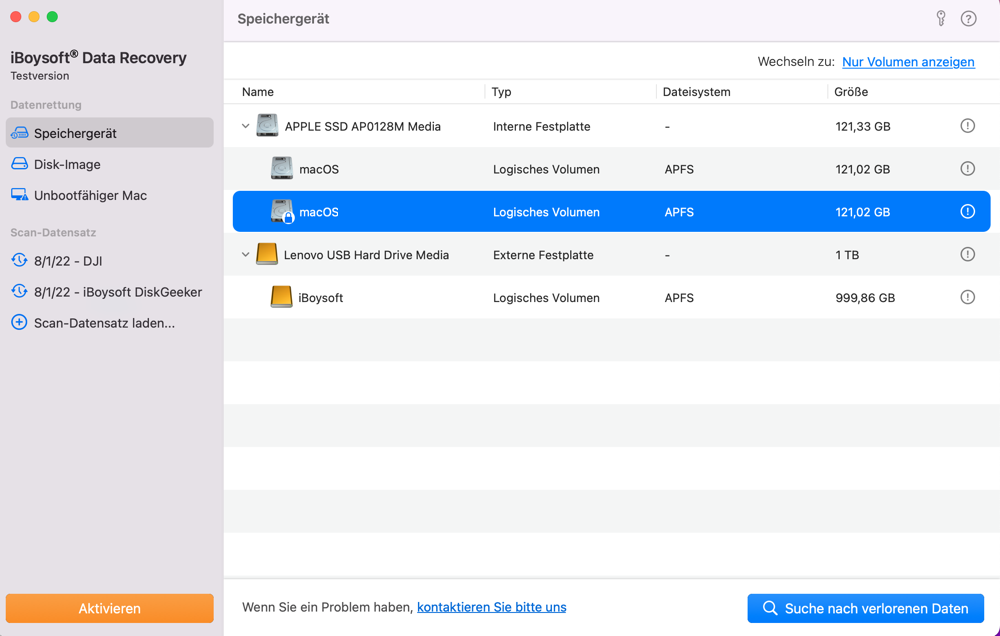
3. Wählen Sie das Laufwerk, auf dem der nicht mountbare APFS-Container existiert, und klicken Sie auf „Weiter“, um fortzufahren.
4. Wählen Sie den APFS-Container, der nicht gemountet werden kann, und klicken Sie auf „Weiter“, um die Daten zu scannen.
5. Sehen Sie sich die aufgelisteten Suchdateien in der Vorschau an, wählen Sie die benötigten Dateien aus und klicken Sie auf „Wiederherstellen“.
Vielen Dank, wenn Sie diesen Beitrag und die Software mit Ihren Familien und Freunden teilen!
Schritt 2: Reparieren Sie den nicht einhängbaren APFS-Container mit dem Festplattendienstprogramm
1. Starten Sie das Festplattendienstprogramm.
2. Wählen Sie den unmontierbaren APFS-Container.
3. Wählen Sie Erste Hilfe in der oberen Mitte und klicken Sie auf Ausführen.
Schritt 3: Reparieren Sie den unaushängbaren APFS-Container mit dem fsck-Befehl
1. Starten Sie Ihren Mac im Einzelbenutzermodus. Starten Sie ihn neu, und halten Sie dann die Tasten Befehl+S gedrückt, während er hochfährt.
2. Geben Sie den Befehl /sbin/fsck -fy in das Terminal ein und drücken Sie die Eingabetaste, um eine Dateisystemprüfung zu starten.
3. Wenn der Befehl fsck Ihre Festplatte überprüft und repariert hat, geben Sie reboot ein und drücken Sie die Eingabetaste. Ihr Mac wird neu gestartet und kehrt zum üblichen Anmeldebildschirm zurück.
Schritt 4: Formatieren Sie den nicht aushängbaren APFS-Container neu
Wenn Sie den APFS-Container nicht reparieren können, müssen Sie ihn im Festplatten-Dienstprogramm löschen.
1. Starten Sie das Festplattendienstprogramm.
2. Wählen Sie den nicht aushängbaren Container im linken Teil des Fensters.
3. Klicken Sie im oberen Teil des Fensters auf Löschen.
4. Vervollständigen Sie die zugehörigen Informationen (Name, Format) und klicken Sie dann auf Löschen.